Microsoft Access 2016 es la aplicación de bases de datos de Microsoft Office 2016, dirigida a usuarios domésticos y pequeñas empresas.
Ofrece numerosas plantillas y una interfaz gráfica muy intuitiva que permite que cualquier usuario (sin ser experto informático) pueda aprender a manejarla rápidamente como pretendemos enseñarte con este curso.
Después de ver el apartado de novedades que ofrece Access 2016 frente a versiones anteriores, veremos cuáles son los elementos básicos de Access 2016 para saber diferenciar entre cada uno de ellos. Aprenderemos cómo se llaman, dónde están y para qué sirven. También veremos cómo obtener ayuda, por si en algún momento no sabemos cómo seguir trabajando. Cuando conozcamos todo esto estaremos en disposición de empezar a crear bases de datos en el siguiente tema.
La verdad es que versión 2016 de Access no contiene apenas novedades sobre la versión anterior, Access 2013. A continuación vamos a ver las principales novedades.
![]() ¿Qué desea hacer?
¿Qué desea hacer?
Esta es la novedad más interesante ya que permite buscar comandos de forma muy efectiva, basta empezar a escribir el nombre del comando en la caja de búsqueda para que aparezcan los comandos relacionados. Hasta ahora, cuando buscábamos en la ayuda nos remitía a una página donde se explicaba el tema en cuestión, la novedad es que ahora podemos hacer clic y ejecutar el comando directamente.
Por ejemplo, si no nos acordamos donde está el comando Reemplazar, empezamos a escribir "reemplazar" en la caja de búsqueda de ¿Qué desea hacer? y al escribir las primeras letras veremos como aparece el comando Reemplazar, tal y como muestra la siguiente imagen.
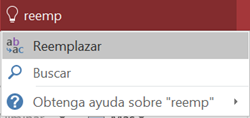
Si hacemos clic en Reemplazar se ejecutará ese comando y nos aparecerá el cuadro de diálogo correspondiente.
También disponemos de la opción clásica de buscar ayuda sobre un tema en las páginas de Ayuda de Access, para ello tenemos la última opción, en este caso Obtenga ayuda sobre "reemp". Si queremos buscar ayuda en Internet disponemos de la segunda opción, Buscar.
Con esta nueva herramienta ya no perderemos tiempo buscando en que parte de la cinta de opciones se encuentra un determinado comando, será mucho más rápido escribir su nombre en la caja de búsqueda. Incluso si no recordamos en nombre del comando podemos escribir una palabra relacionada y, posiblemente, Access sea capaz de encontrarlo. Por ejemplo si escribimos "asistente" nos aparecerán los asistentes disponibles para que elijamos el que estabamos buscando.
© aulaClic S.L. Todos los derechos reservados.
Prohibida la reproducción por cualquier medio.
Aviso legal: Autorizado exclusivamente para uso personal.